Use filtros para organizar fácilmente la bandeja de entrada de GMail

Recientemente, mis amigos DIGG han estado muy activoslo que ha resultado en más de 100 correos electrónicos al día en mi cuenta de Gmail. Aunque quiero hacer un seguimiento de mis amigos y quiero los correos electrónicos, está causando estragos (expansión de la bandeja de entrada) al tratar de mantener limpia mi bandeja de entrada. La buena noticia es que Gmail tiene una solución para este tipo de cosas y hoy les mostraré cómo tomar el control de su bandeja de entrada de Gmail usando Filtros de Gmail.
Filtros de Gmail es una función habilitada en todas las cuentas de Gmail que le permite configurar reglas para el correo electrónico entrante, saliente y actual en su cuenta de Gmail. Las opciones son muy fácil de usar PERO, muy robusto! ¡Le permiten hacer prácticamente cualquier cosa con su correo electrónico!
Hoy voy a configurar un "Filtro" o "Regla"que toma todos los correos electrónicos de DIGG, les aplica una etiqueta DIGG y luego los archiva para que nunca lleguen a mi bandeja de entrada. Esta configuración debería resolver el problema que mencioné anteriormente (DIGG Shout Sprawl en mi Bandeja de entrada).
Configurar el filtro de Gmail para etiquetar y archivar correos electrónicos de DIGG
1. Abierto Gmail, Cheque Caja de radio en correo electrónico, Hacer clic Más acciones Flecha desplegable, Hacer clic Filtra mensajes como estos
Nota: También puede iniciar el proceso de filtrado haciendo clic en Configuraciones, Filtros, Crear un filtro nuevo
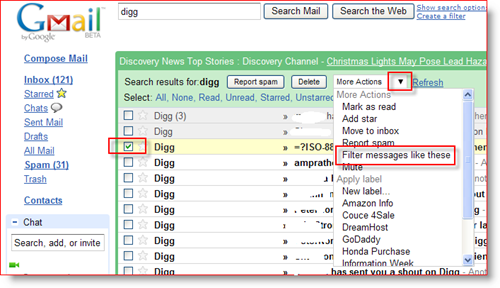
2. Agregue filtrado adicional según sea necesario y Hacer clic Próximo paso
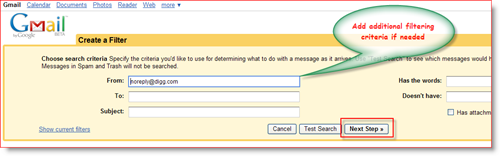
3. Cheque la caja de radio para Salta la bandeja de entrada y Aplicar la etiqueta. Hacer clic Flecha hacia abajo para Elegir etiqueta y seleccione una etiqueta existente o haga clic en Nueva etiqueta para crear una nueva. En mi ejemplo, creé una nueva etiqueta llamada Digg.
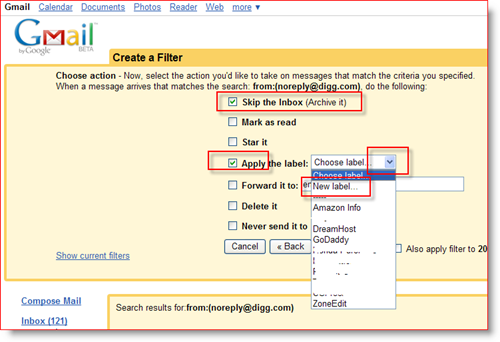
4. Para terminar Hacer clic Radio Box también Aplicar filtro a XX conversaciones a continuación (opcional) entonces Hacer clic Crear filtro
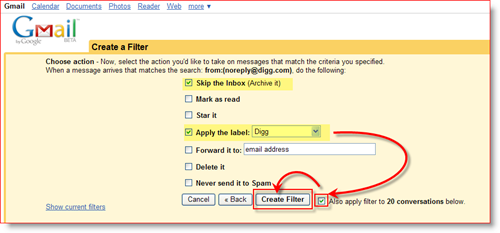
¡Todo listo!
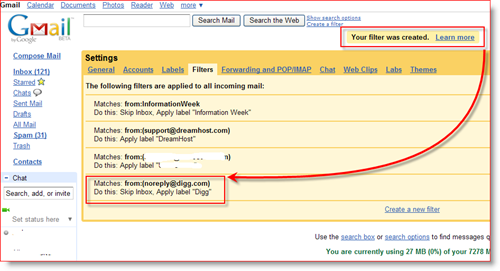
En este ejemplo, una Etiqueta de Digg es asignado Automáticamente a todos actual y futuro correos electrónicos de DIGG. Al dedicar solo dos minutos, solo hice correos electrónicosde Digg fácil de encontrar (muy organizado), ¡Y reduje toda mi Bandeja de entrada de Digg! ¿Mencioné que esto es un gran ahorro de tiempo para mí porque ya no necesito eliminar / etiquetar todos estos correos electrónicos manualmente?
¡¡¡HORRAY !!!
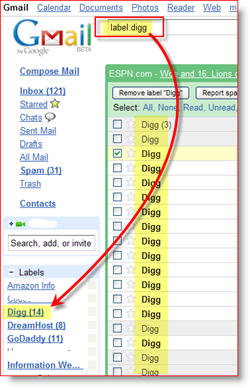
¿Más preguntas? Comentarios ¡Me encantaría saber de usted! Como siempre, publique comentarios a continuación y preguntas en nuestro Maravilloso Foro Comunitario.
Etiquetas: gmail, filtros de gmail, procedimientos, ahorro de tiempo, organizar correo electrónico










Deja un comentario